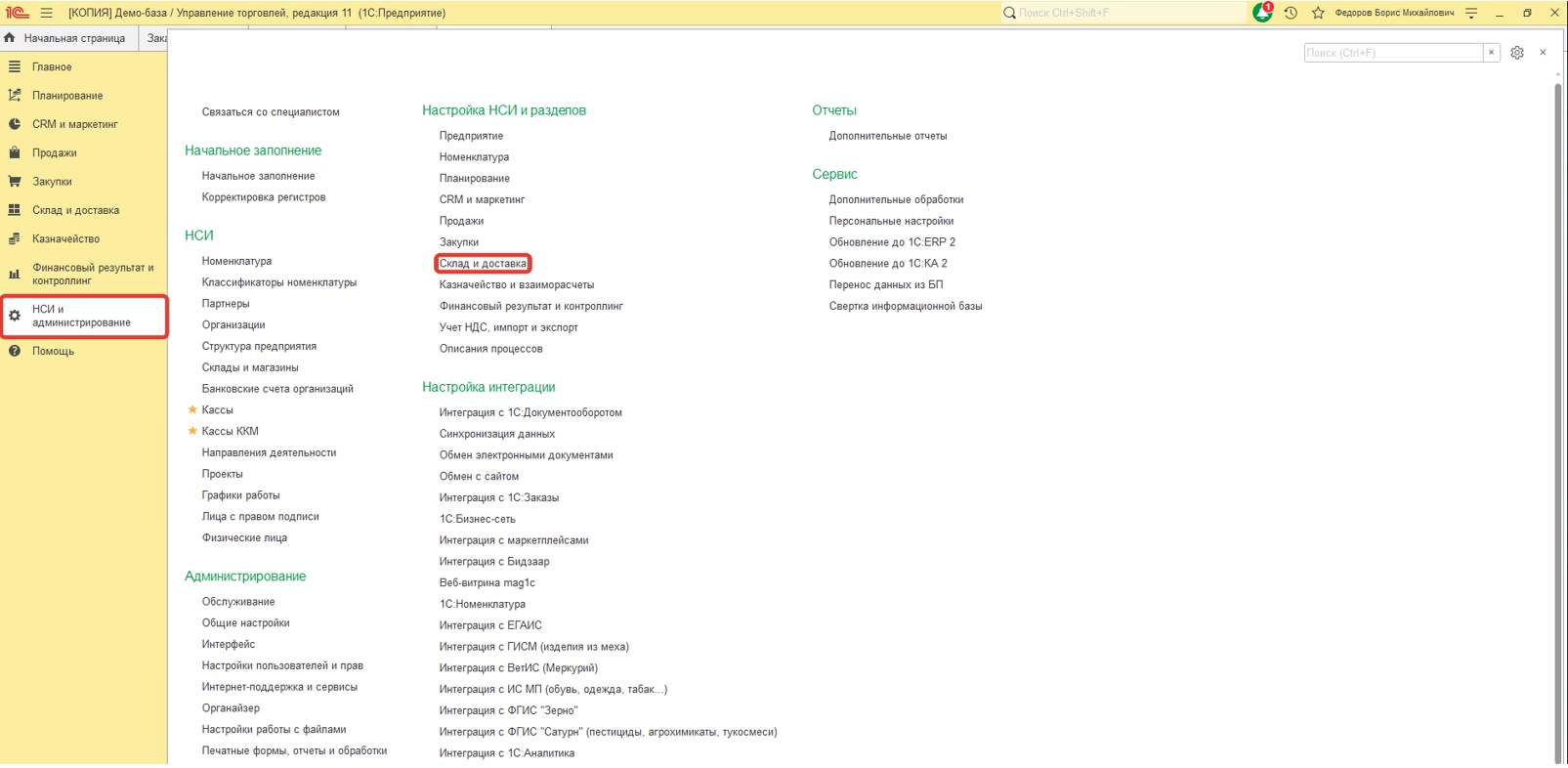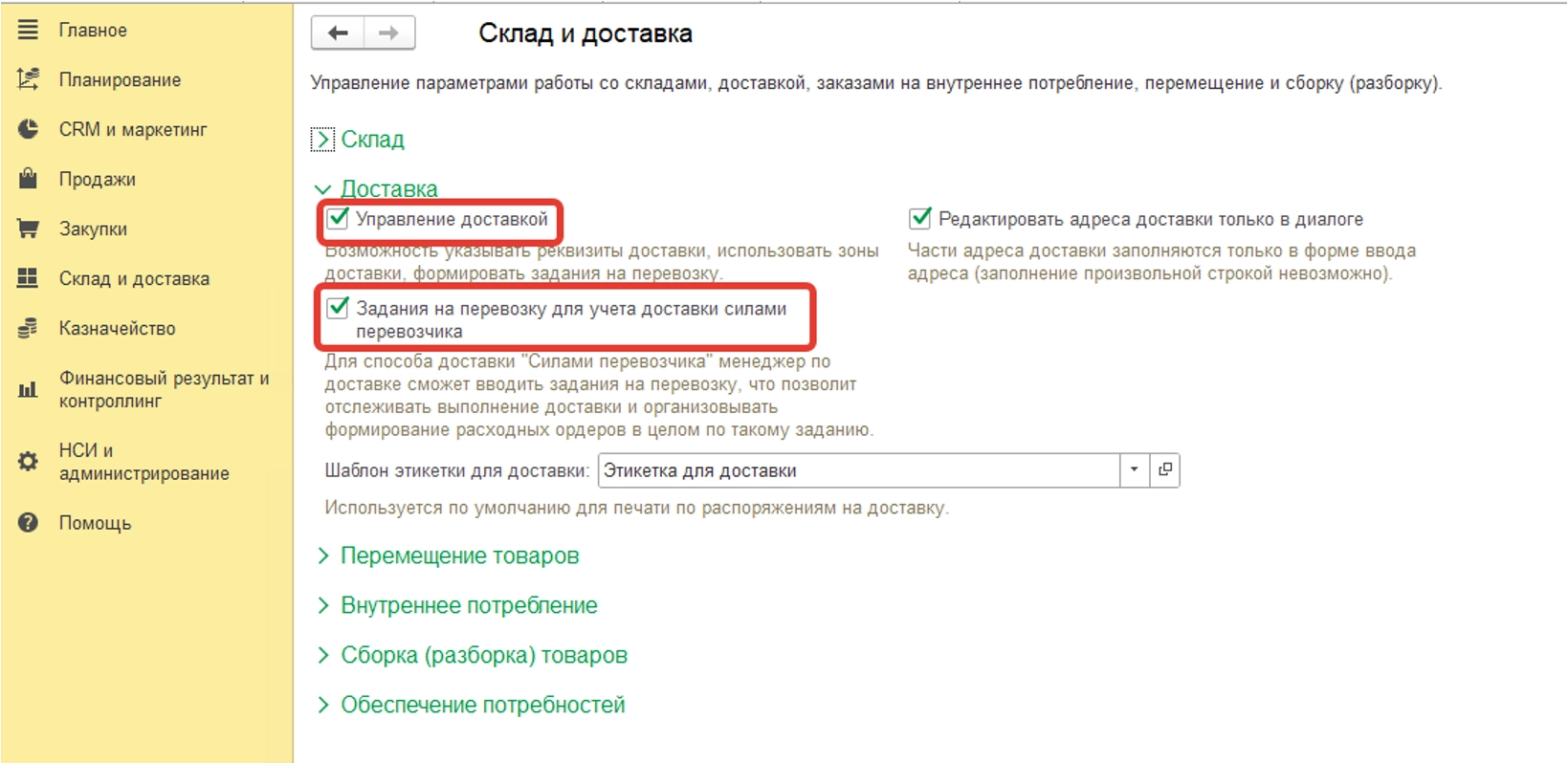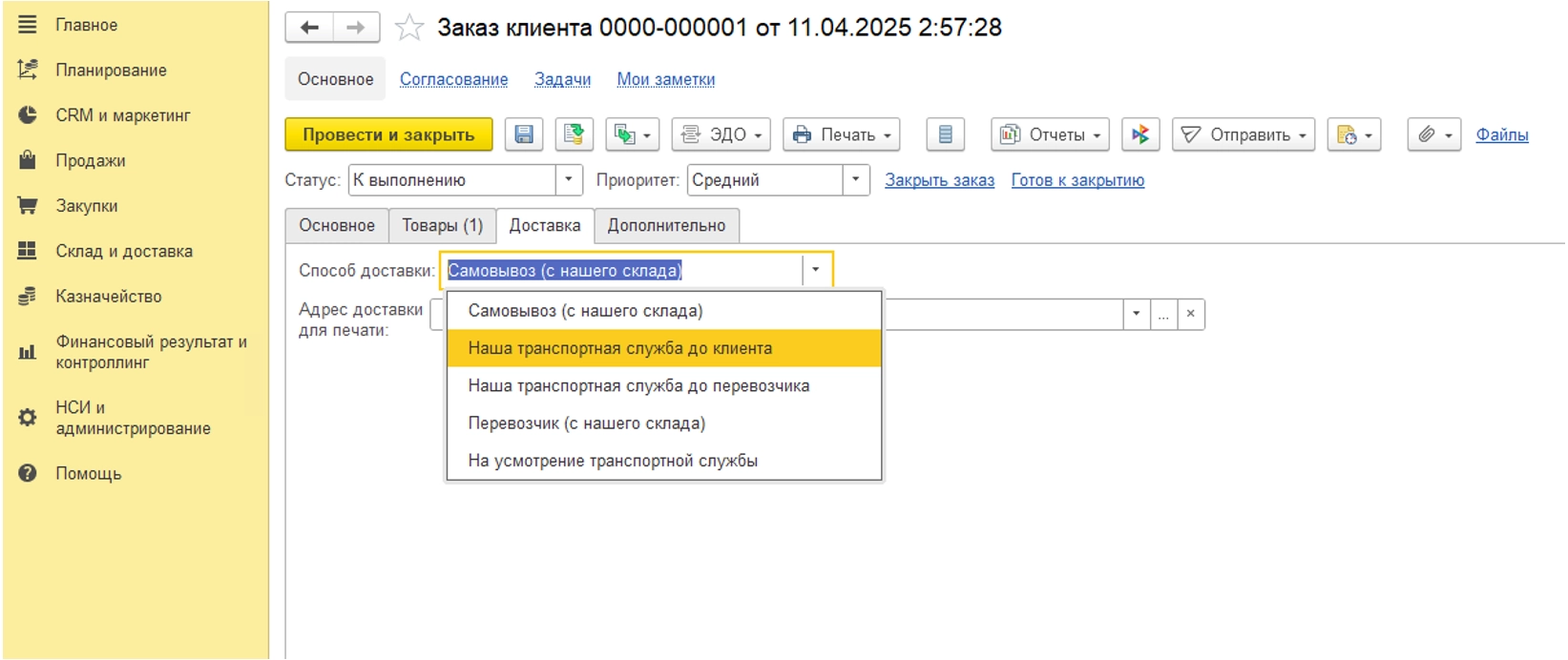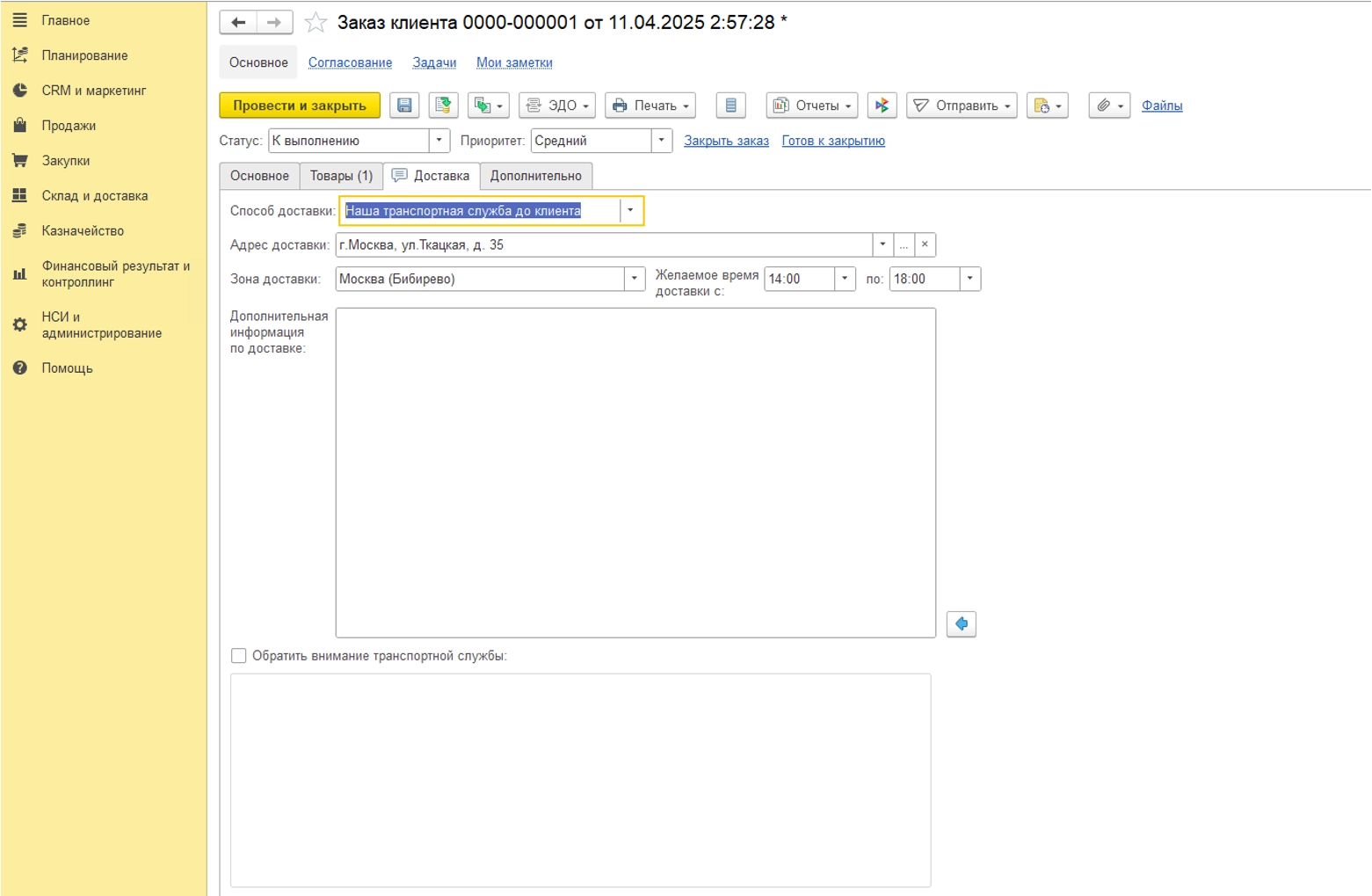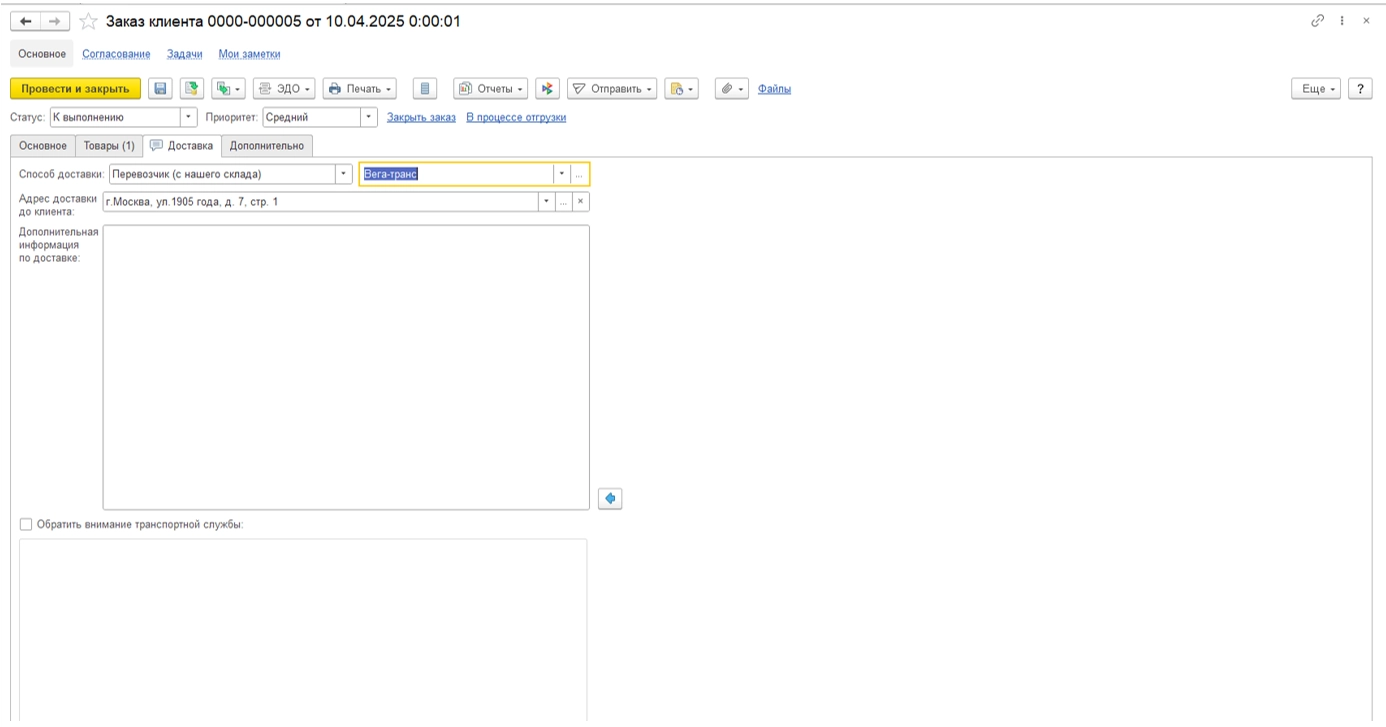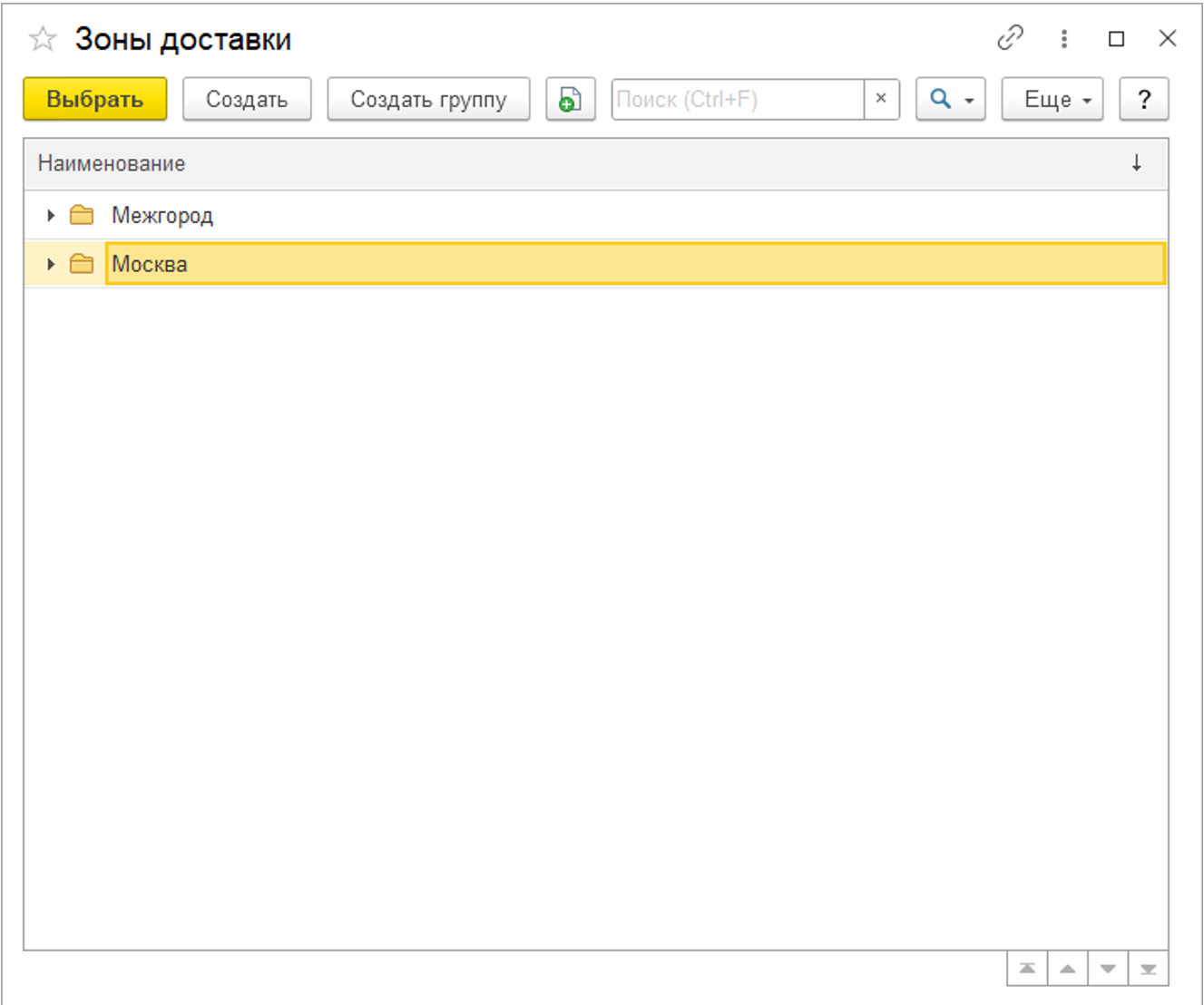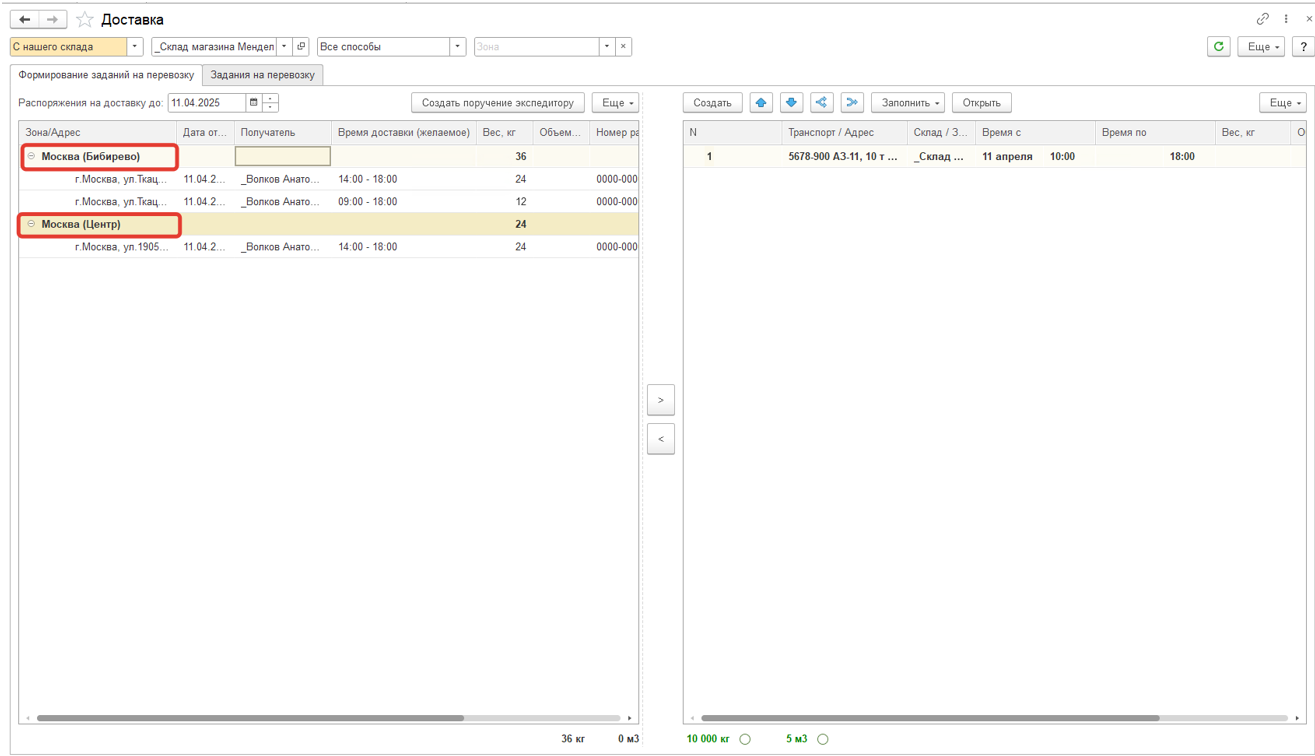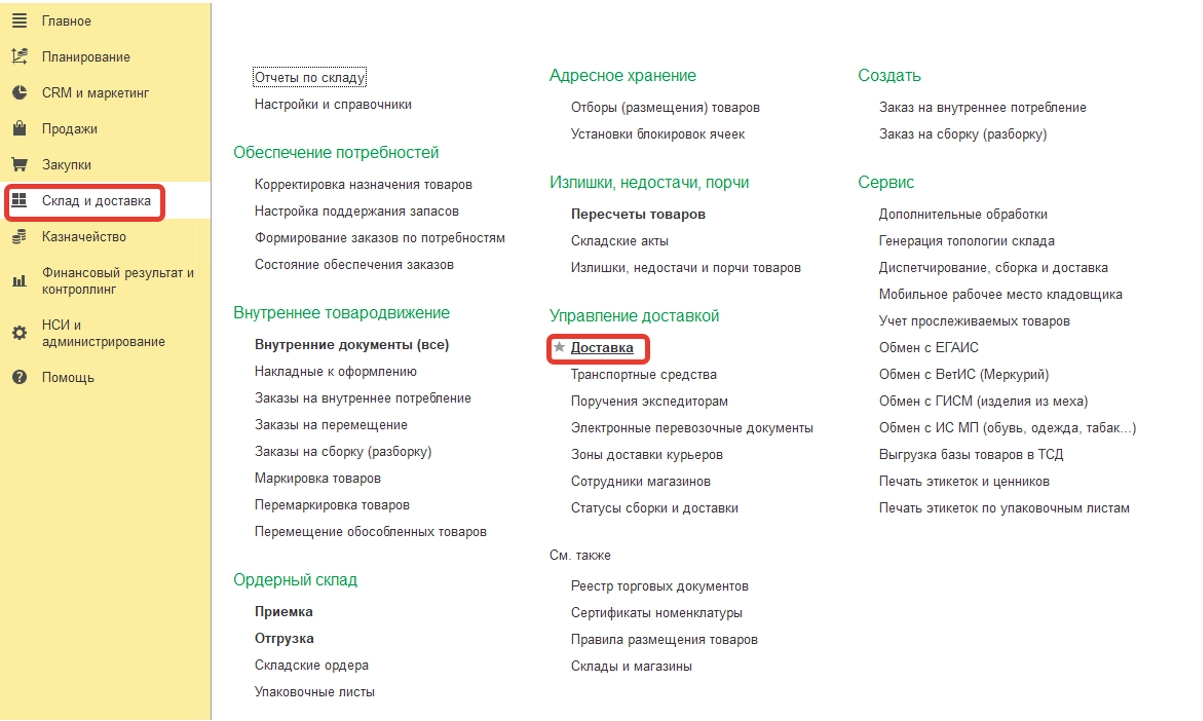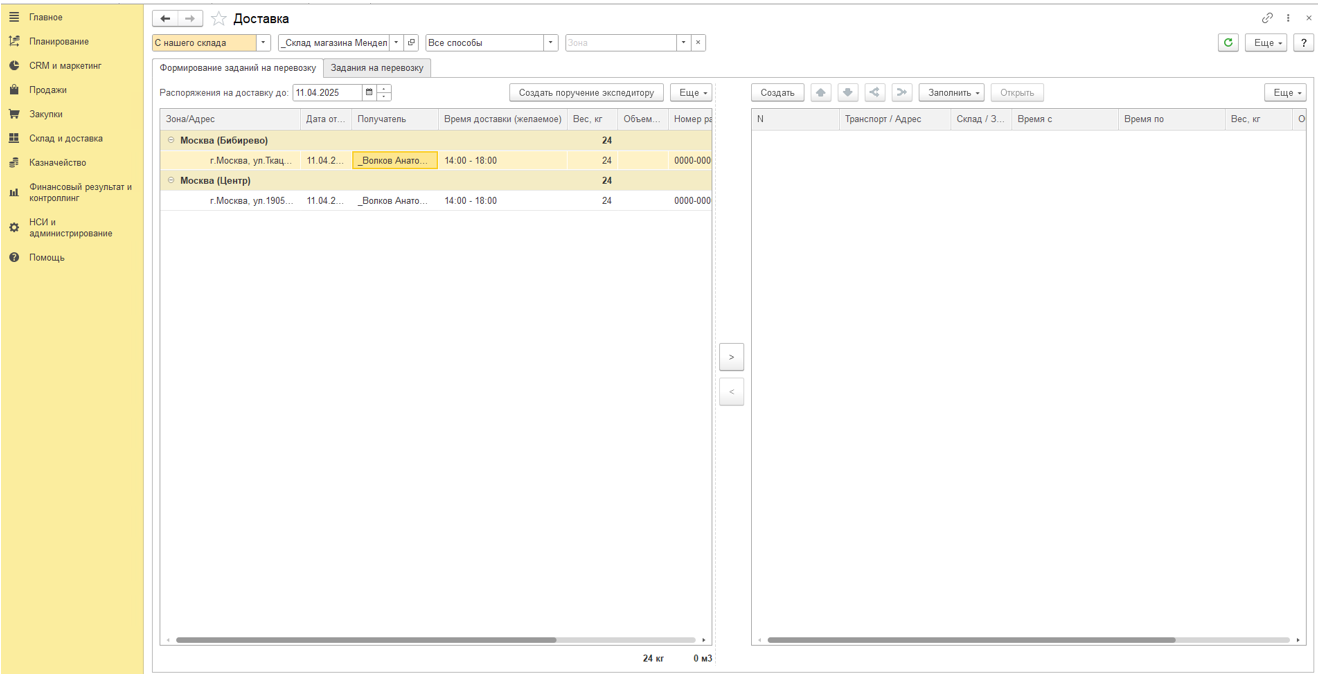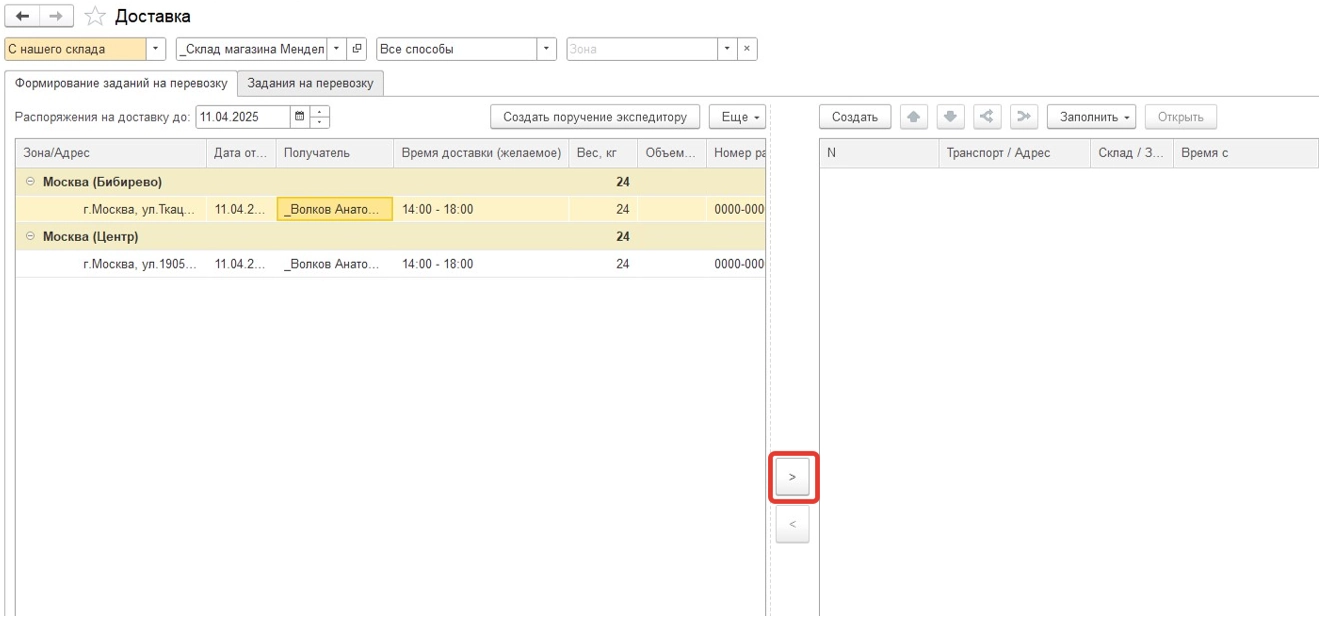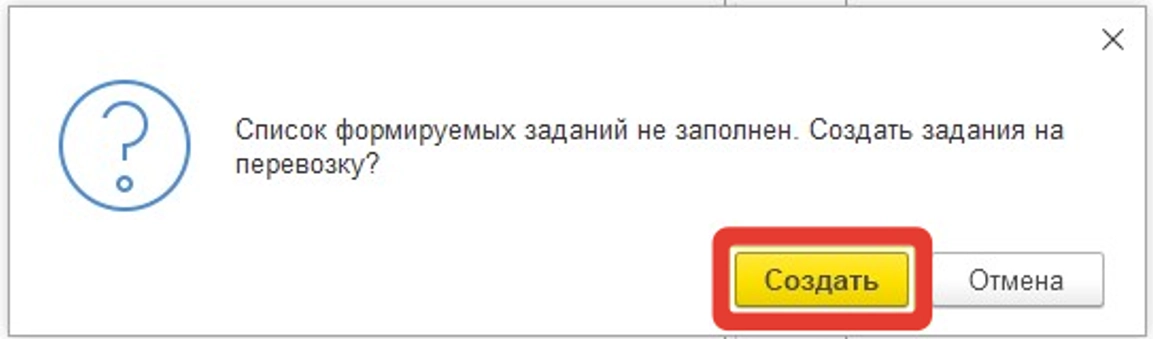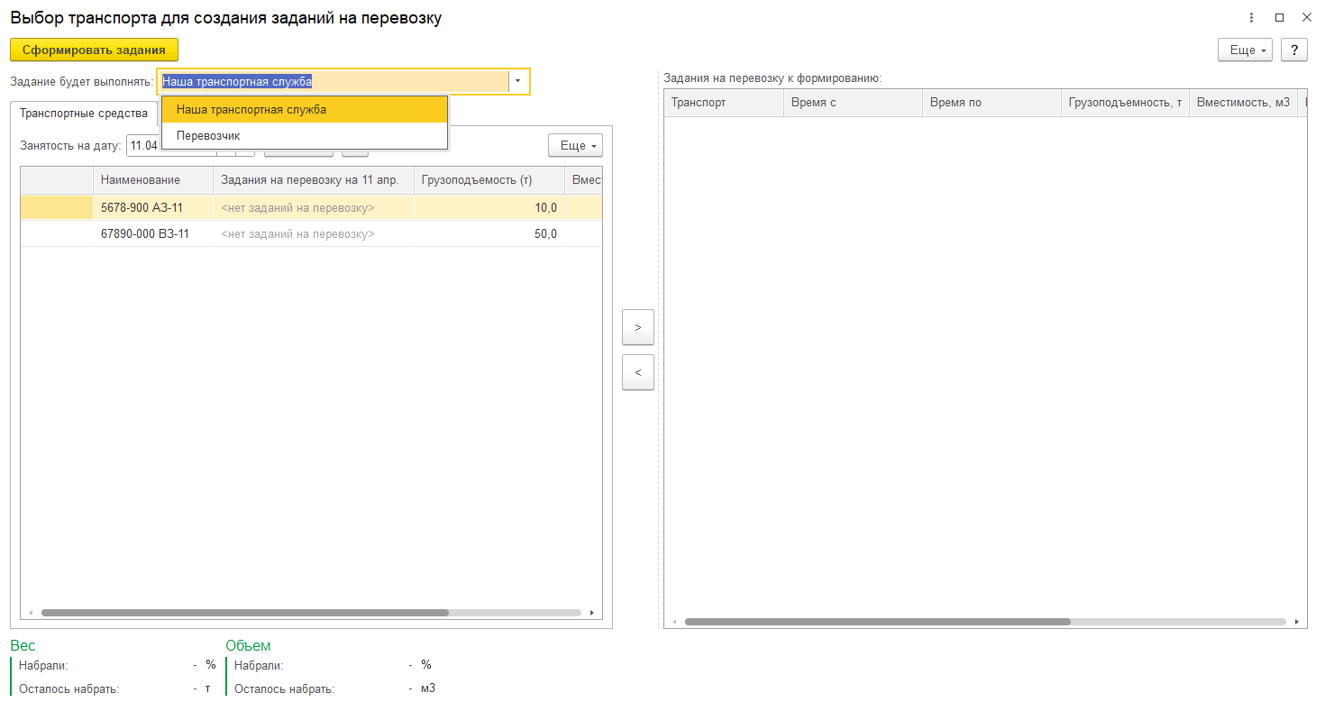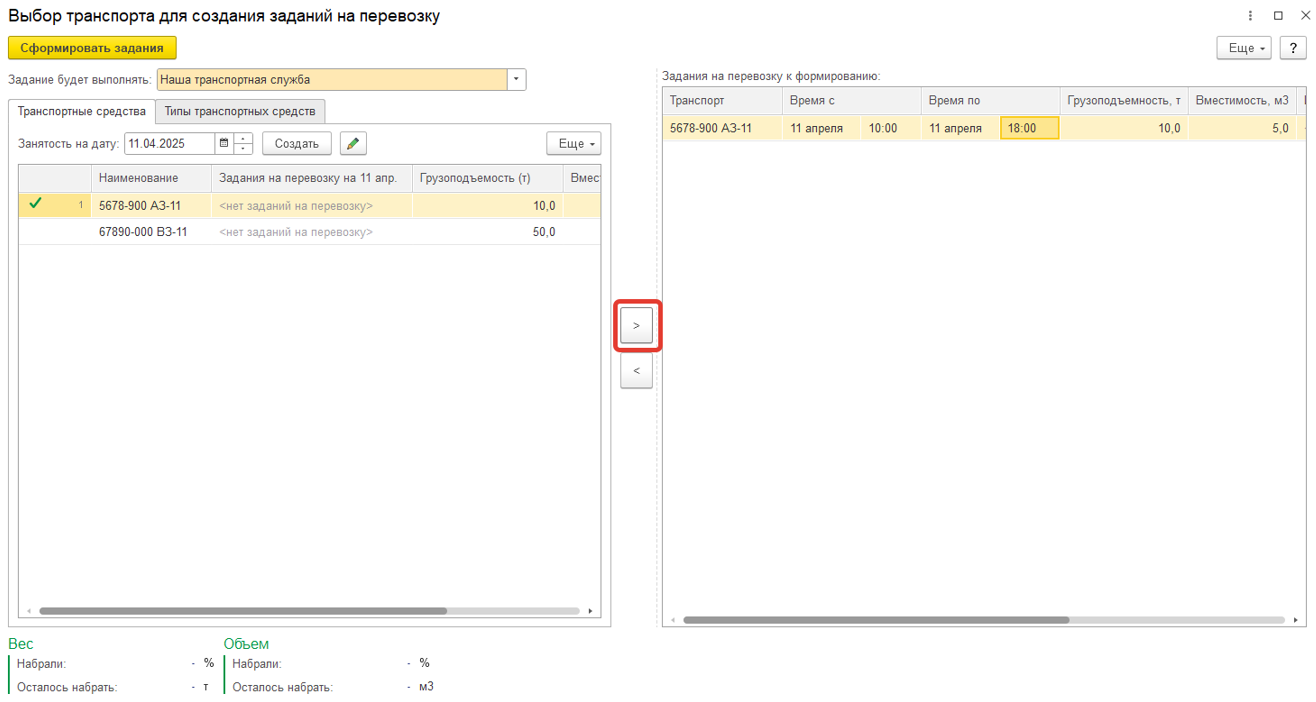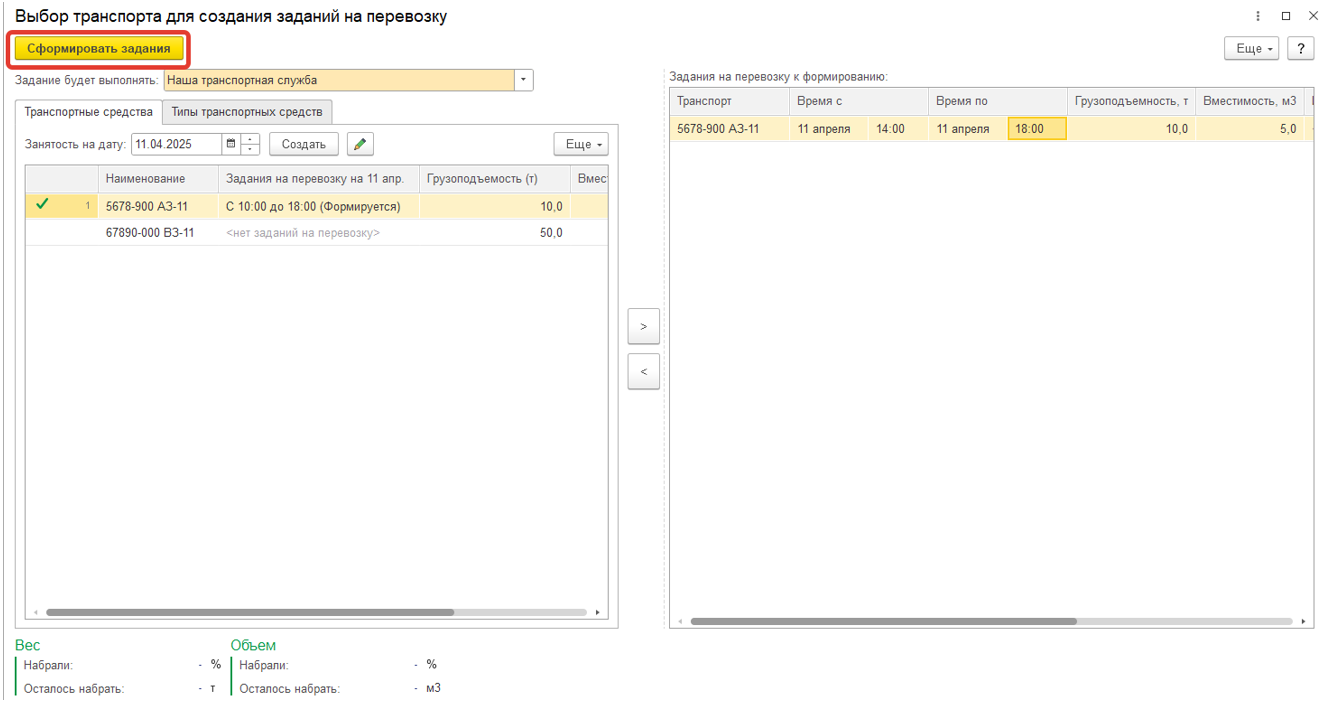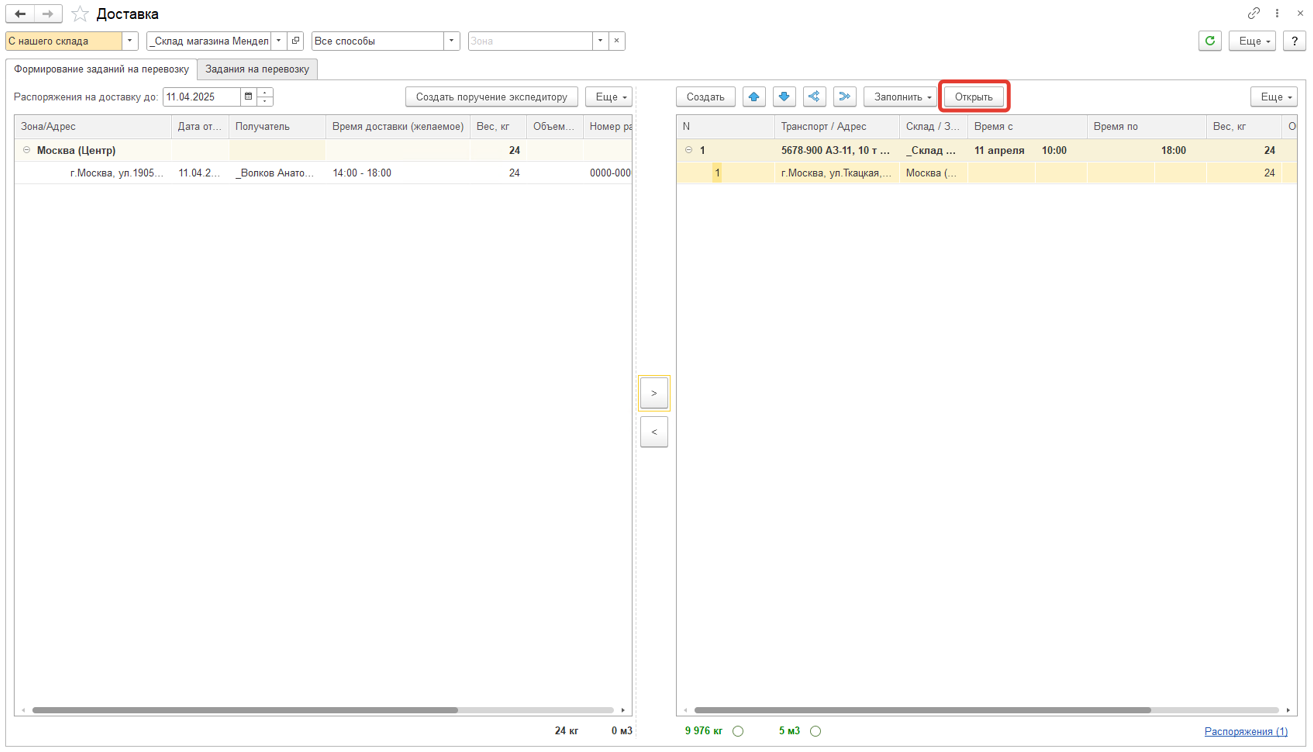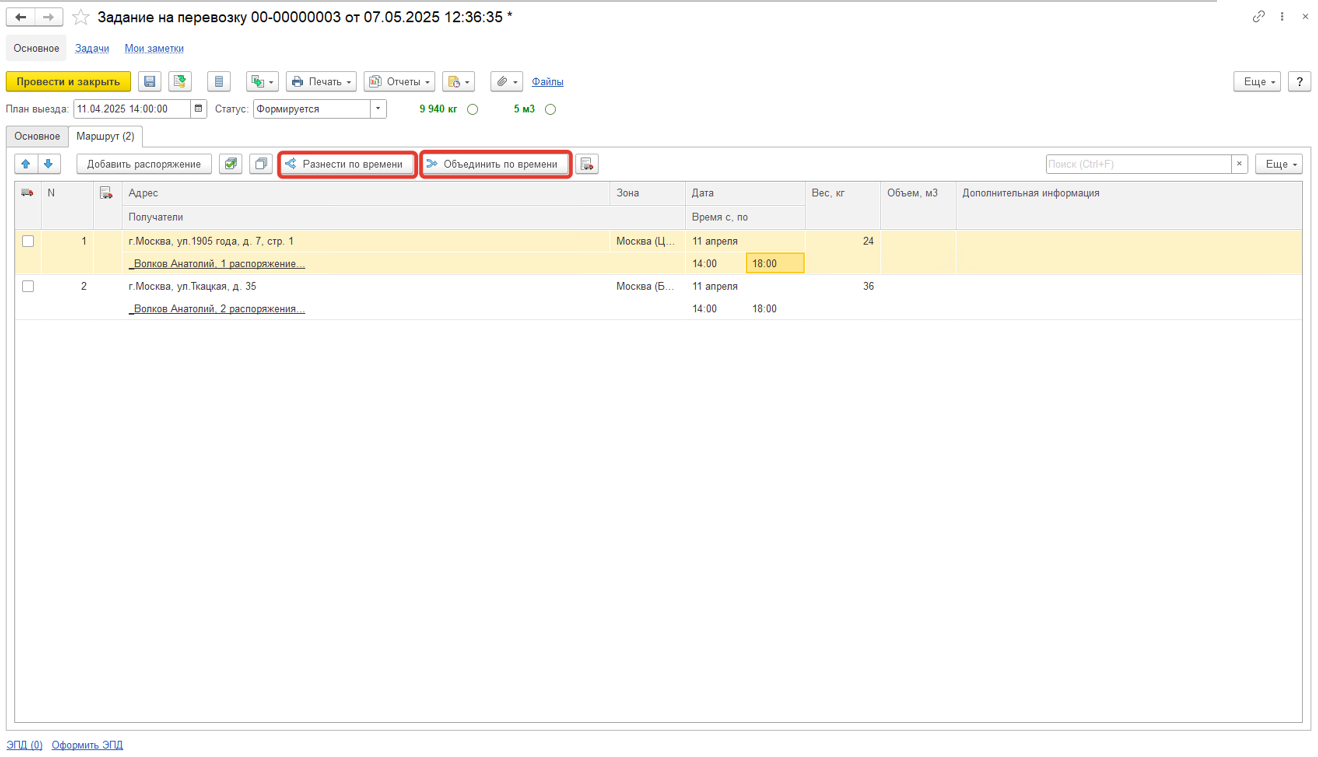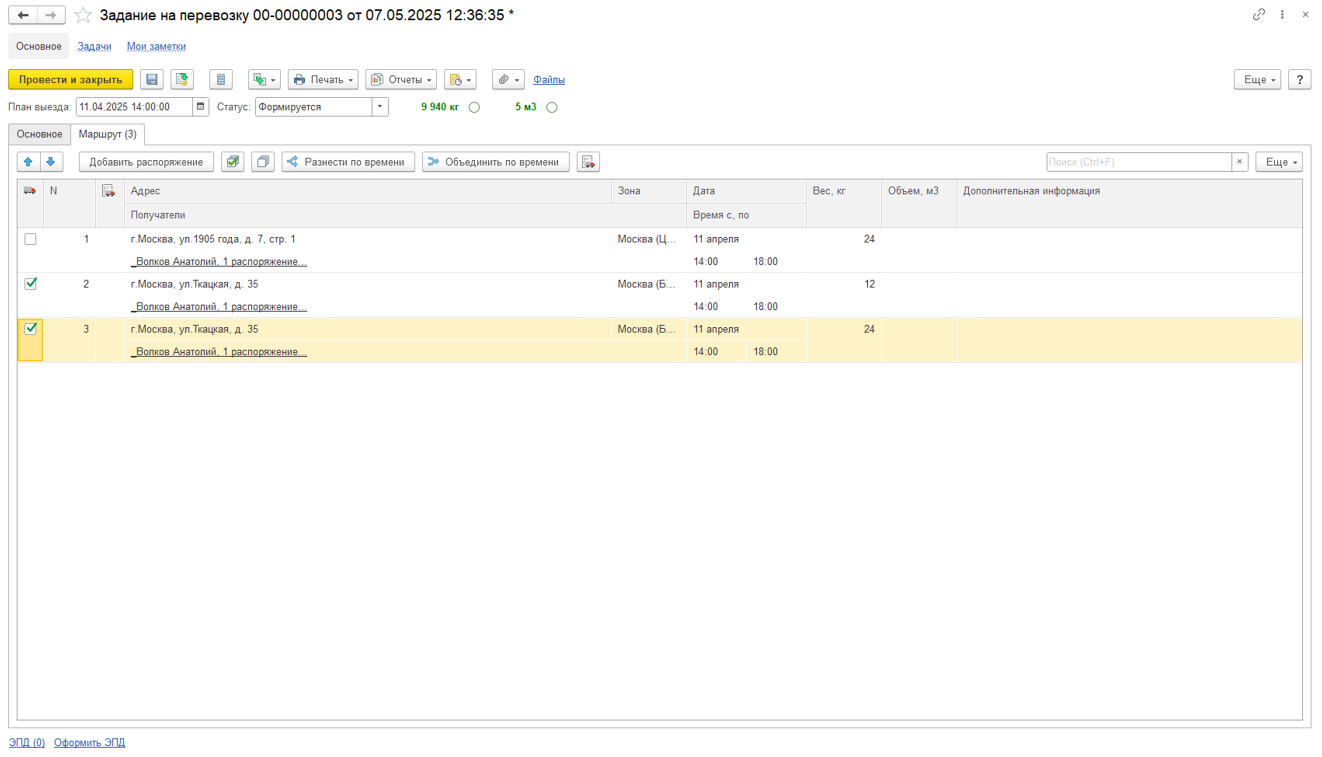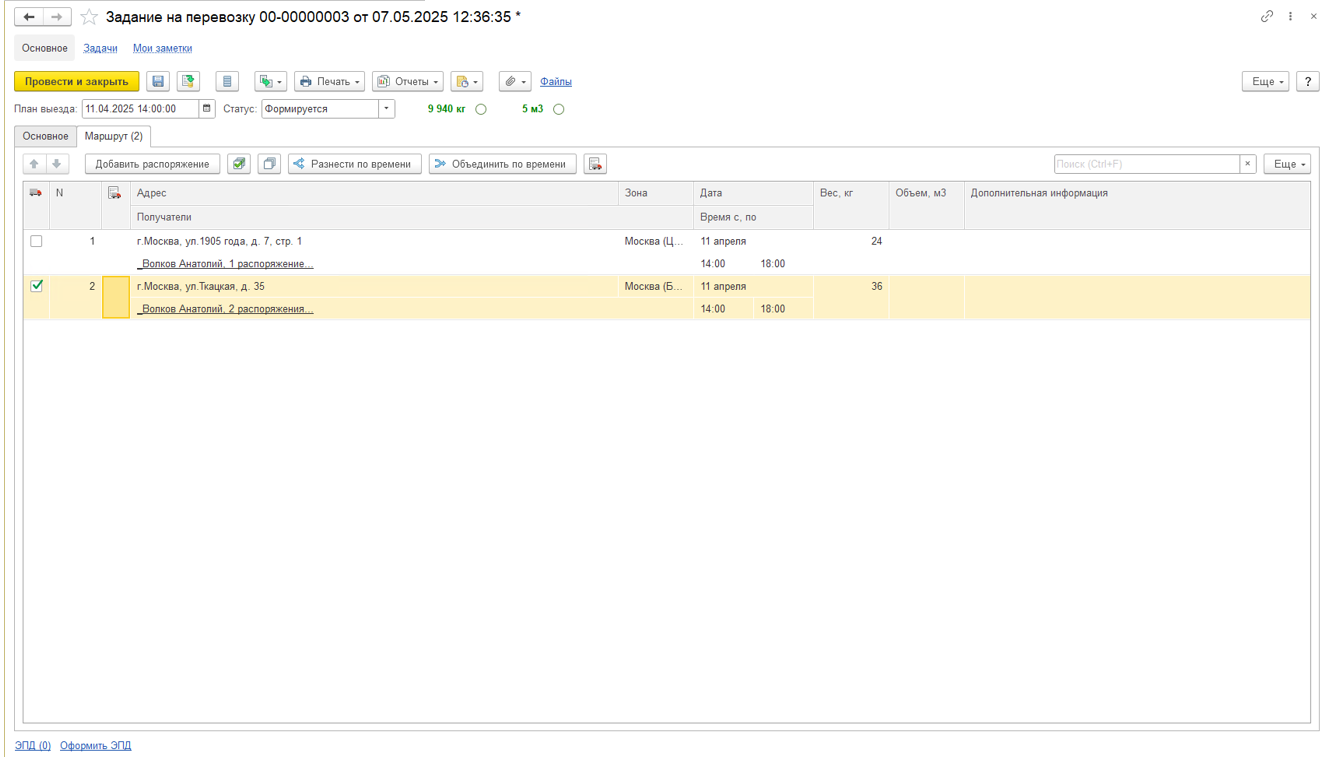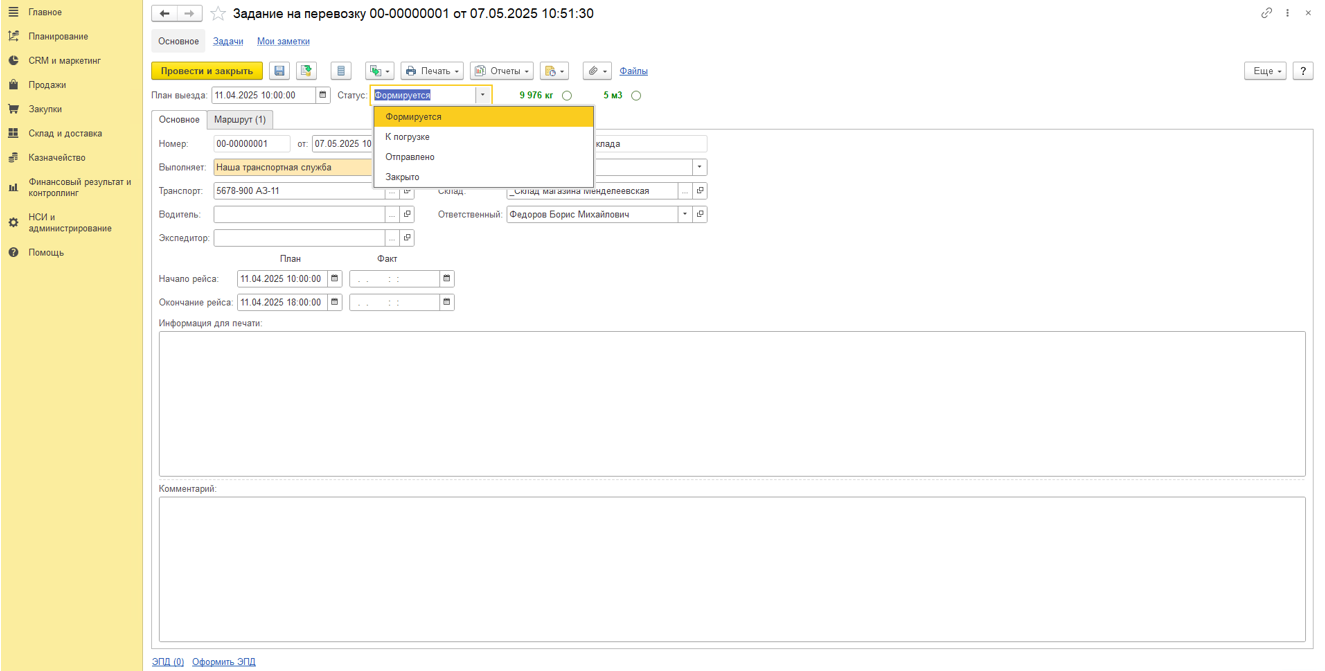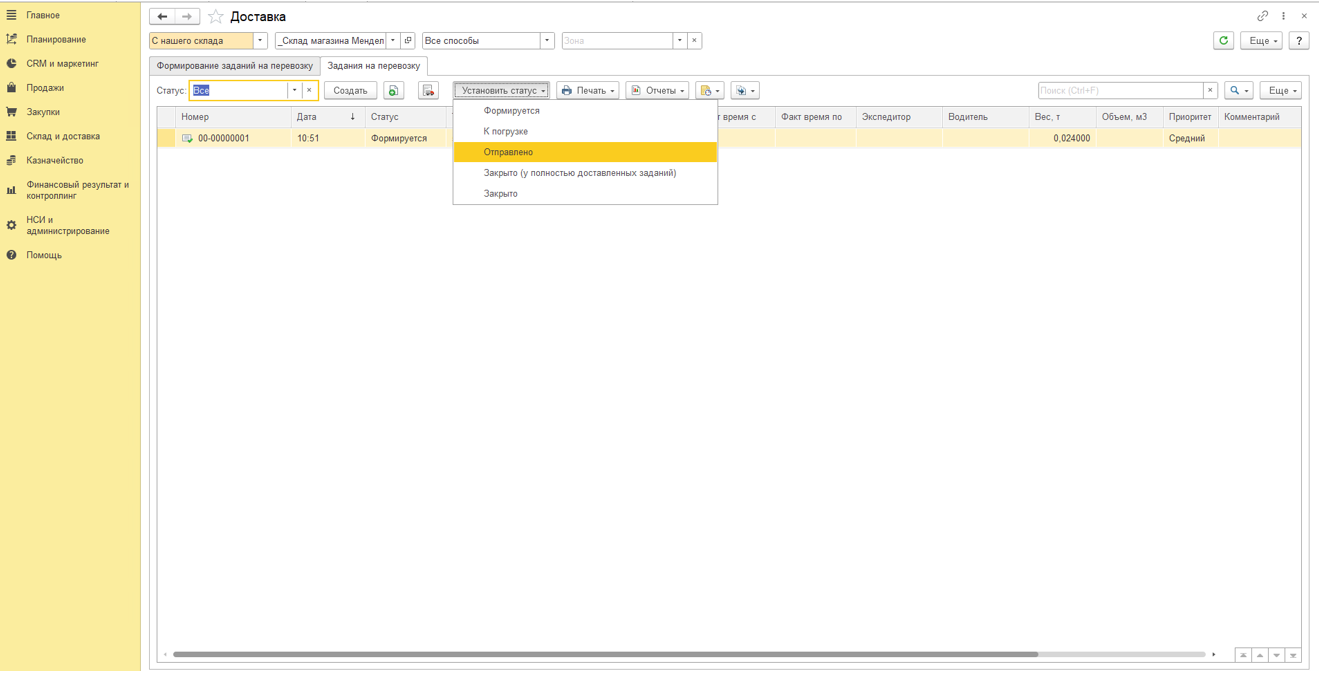Пошаговая инструкция доставки в 1С:Управление торговлей 11.5
Первоначально необходимо включить функционал доставки, для этого перейдем в «НСИ и администрирование»
Далее в подразделе доставка устанавливаем флаги на управление доставкой и задания на перевозку для учёта доставки силами перевозчика:
В документе заказ клиента необходимо указать способ доставки
В случае, если перевозка будет осуществляться силами сторонней службы необходимо указать в заказе клиента:
Это позволит в дальнейшем при планировании и управлении доставкой группировать распоряжения на доставку:
Открылась вкладка «доставка», указываем нужный склад
Далее указываем информацию о том, кто будет выполнять задание, в нашем случае это собственная транспортная служба:
Краткая инструкция:
Активация функционала доставки.
- Включение модуля доставки через НСИ и администрирование → Склад и доставка.
- Установка флагов для управления доставкой и заданиями на перевозку.
Настройка заказа клиента.
- Обязательное указание способа доставки (своими силами или перевозчик).
- Заполнение адреса, времени доставки и дополнительных параметров.
Работа с перевозчиками.
- Если доставка осуществляется сторонней службой, это указывается в заказе клиента.
- Возможность добавления комментариев для транспортной службы.
Зоны доставки.
Создание справочника зон для удобного группирования заказов и оптимизации логистики.
Формирование заданий на перевозку.
- Перемещение заказов в раздел Склад и доставка → Доставка.
- Создание задания с выбором исполнителя (своя ТС или перевозчик) и типа транспорта.
Гибкое управление доставкой.
- Разнесение по времени – если нужна доставка в разные промежутки.
- Объединение заказов – если несколько грузов идут по одному адресу.
Контроль статусов.
- Изменение статуса задания (например, “В работе”, “Выполнено”).
- Мониторинг через вкладку «Задания на перевозку».
Итог
Данная инструкция позволяет эффективно организовать доставку в 1С:УТ 11.5:
✅ Настроить логистику под свои нужды.
✅ Контролировать процесс от заказа до выполнения.
✅ Оптимизировать маршруты и работу транспорта.
✅ Работать как со своим автопарком, так и с подрядчиками.
Внедрение этих инструментов ускоряет обработку заказов и повышает качество сервиса.
Ознакомьтесь также с другими нашими статьями: